Как разблокировать iPhone с помощью Apple Watch
Одна из лучших особенностей Apple Watch — это то, насколько хорошо они интегрированы с другими устройствами Apple. Вы можете изменить музыку, которую слушаете, записать тренировку или установить таймер со своих Apple Watch.
Но вы можете не знать, что есть еще более удобные функции, которыми могут пользоваться владельцы Apple Watch. Одним из самых полезных является возможность разблокировать iPhone с помощью Apple Watch. Это идеально в ситуациях, когда ваше лицо закрыто, например, когда вы носите маску или солнцезащитные очки.
Однако есть некоторые предостережения. Вам нужно будет убедиться, что ваш iPhone поддерживает Face ID, то есть он должен быть айфон х или позже и используйте iOS 14.5 или позже. Ваши часы должны быть Apple Watch серии 3 или новее и работать на watchOS 7.4 или новее.
Кроме того, ваши Apple Watch и iPhone должны быть сопряжены с включенными Wi-Fi и Bluetooth. На Apple Watch также должен быть установлен пароль, а также включено обнаружение запястья. Он также должен быть уже разблокирован, чтобы это работало.
Теперь, когда вы знаете основы, продолжайте читать, чтобы узнать самый простой способ разблокировать iPhone с помощью Apple Watch, и ознакомьтесь с нашими лучшими решениями для лучшие часы Apple там, если вы заинтересованы в обновлении.
Что мы использовали
- Мы использовали айфон 13 про Бег iOS 15 в паре с Apple Watch серии 6 Бег смотреть ОС 8
Краткая версия
- Открыть настройки
- Перейдите к Face ID и паролю
- Введите свой пароль
- Нажмите кнопку «Разблокировать с помощью Apple Watch».
- Нажмите Включить
-
Шаг
1Открыть настройки
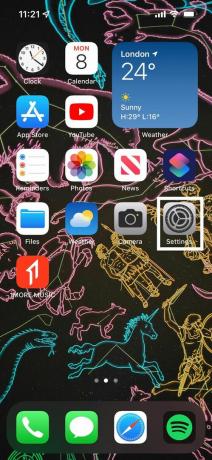
Разблокируйте свой iPhone и откройте приложение «Настройки». Похоже на зубчатую шестерню.
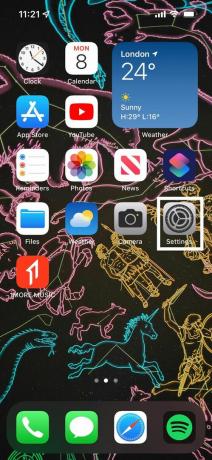
-
Шаг
2Перейдите к Face ID и паролю
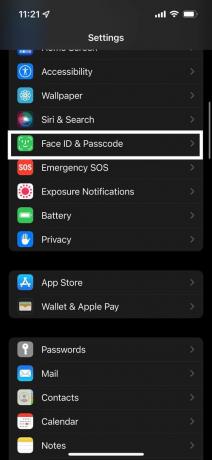
Прокрутите вниз и найдите кнопку «Face ID и код-пароль». Он находится в том же разделе, который начинается с кнопки «Общие», и рядом с ним есть зеленая картинка, похожая на лицо.
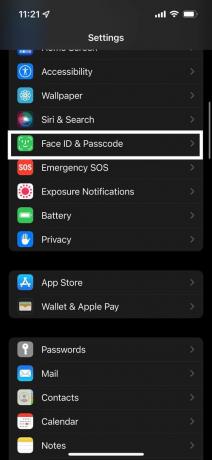
-
Шаг
3Введите пароль

Вам будет предложено ввести пароль, как только вы попытаетесь войти в раздел Face ID и пароль. Введите пароль правильно, чтобы продолжить.

-
Шаг
4Нажмите кнопку «Разблокировать с помощью Apple Watch».
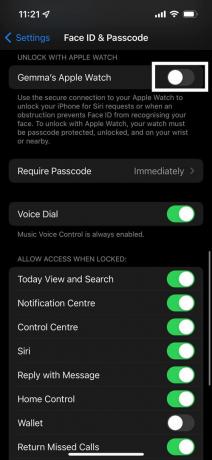
Прокрутите вниз в настройках, пока не найдете раздел «Разблокировать с помощью Apple Watch». Нажмите на кнопку здесь; он должен быть назван в честь Apple Watch, подключенного к вашему iPhone.
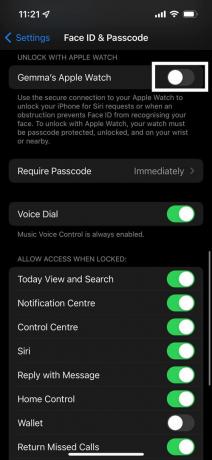
-
Шаг
5Нажмите Включить
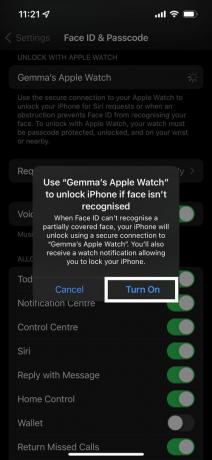
Появится всплывающее окно с предложением завершить процесс. Нажмите «Включить», чтобы активировать функцию разблокировки. Вы можете отключить его в любое время.
В следующий раз, когда вы попытаетесь использовать Face ID для входа в свой iPhone с частично закрытым лицом, ваш телефон все равно должен разблокироваться через безопасное соединение с вашими Apple Watch.
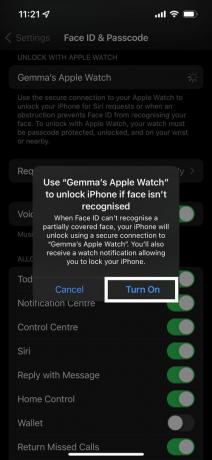
Часто задаваемые вопросы
Да, смысл этой функции в том, чтобы позволить вам разблокировать телефон, даже если вы носите маску, солнцезащитные очки или что-то еще, что скрывает ваше лицо.
Нет, хотя для этого вам нужно, чтобы на Apple Watch и iPhone были включены Wi-Fi и Bluetooth, вам не нужно иметь подключение к Интернету.
Вы можете использовать эту функцию на любом iPhone после или включая iPhone X, работающий на iOS 14.5 или более поздней версии. Для Apple Watch это должны быть Apple Watch Series 3 или новее, работающие на watchOS 7.4 или новее.
Вы могли бы…

Как сканировать документы с помощью iPhone

Как использовать Live Text на iPhone

Как играть в Fortnite на iPhone

Как проверить свой пульс на Apple Watch

Как очистить историю посещенных страниц в Safari на iOS

Как установить почтовое приложение по умолчанию на iOS
Почему доверяют нашей журналистике?
Основанный в 2004 году, Trusted Reviews существует для того, чтобы давать нашим читателям подробные, непредвзятые и независимые советы о том, что покупать.
Сегодня у нас есть миллионы пользователей в месяц со всего мира, и мы оцениваем более 1000 продуктов в год.



